win11系统无法连接共享打印机?|无法连接共享打印机的解决方法
发布时间:2024-10-15 20:39:54 作者:dbsysdb 阅读量:61
相信很多用户都已经升级安装了win11系统,对win11系统的使用还不太熟悉,最近有不少用户反映自己的win11系统无法连接共享打印机的情况,这是怎么回事呢?遇到这种情况该如何解决呢?下面就给大家带来win11系统无法连接共享打印机的解决方法吧!
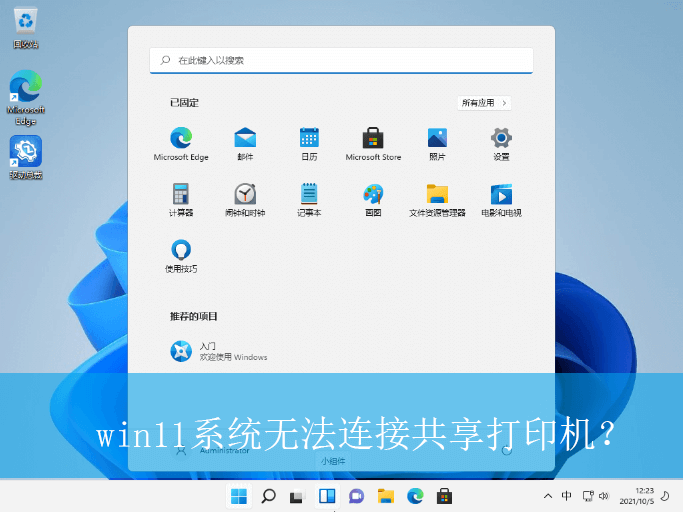
具体的操作方法如下:
1、首先我们进入c盘的“”位置。
首先,依次点击“C:\Windows\System32”,把其中的“win32spl.dll”文件备份到其他的位置,如图所示;
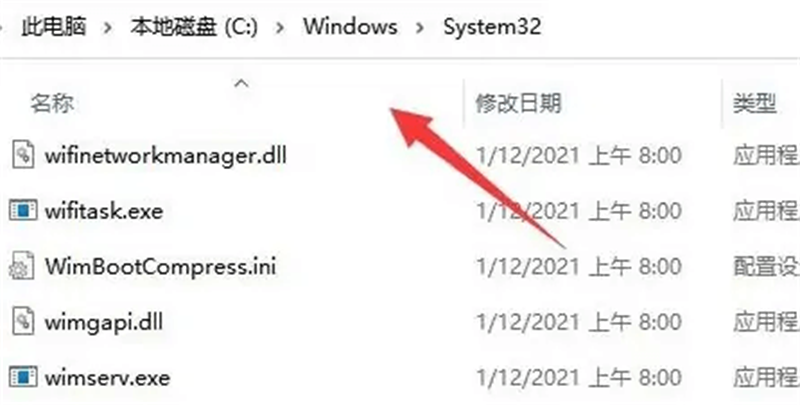
2、接着,右键点击“开始菜单”,选择打开“运行”窗口,如图所示;
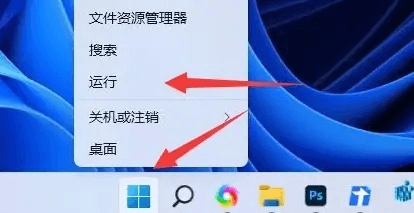
3、然后,在打开的运行窗口中,输入“regedit”命令打开注册表界面,如图所示;
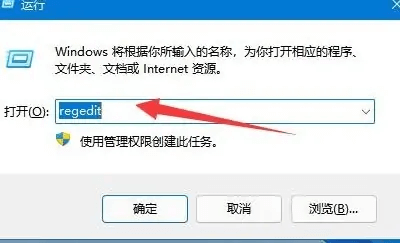
4、随后,在打开的注册表界面中,依次点击“计算机\HKEY_LOCAL_MACHINE\SYSTEM\CurrentControlSet\Control\Print”,如图所示;
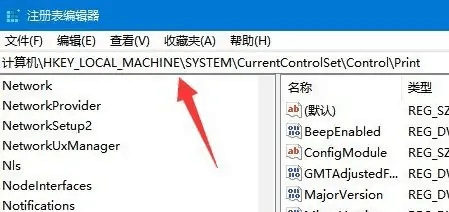
5、紧接着,在右侧空白处右键选择“新建-DWORD(32位)值”,并将其命名为“RpcAuthnLevelPrivacyEnabled”,如图所示;
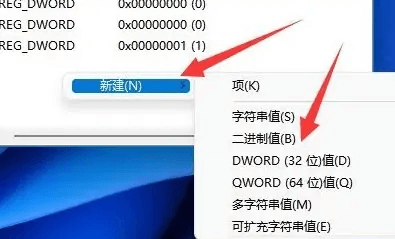

6、最后,双击将其打开,修改“数值数据”值为0,点击确定后,重启电脑即可解决,如图所示;
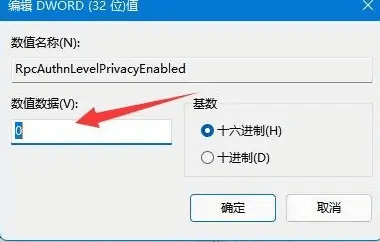
以上就是win11系统无法连接共享打印机?|无法连接共享打印机的解决方法的文章,如果这篇文章的方法能帮到你